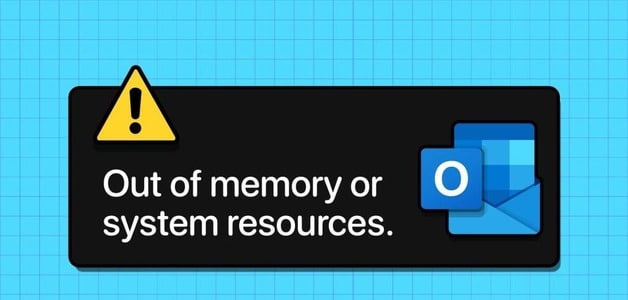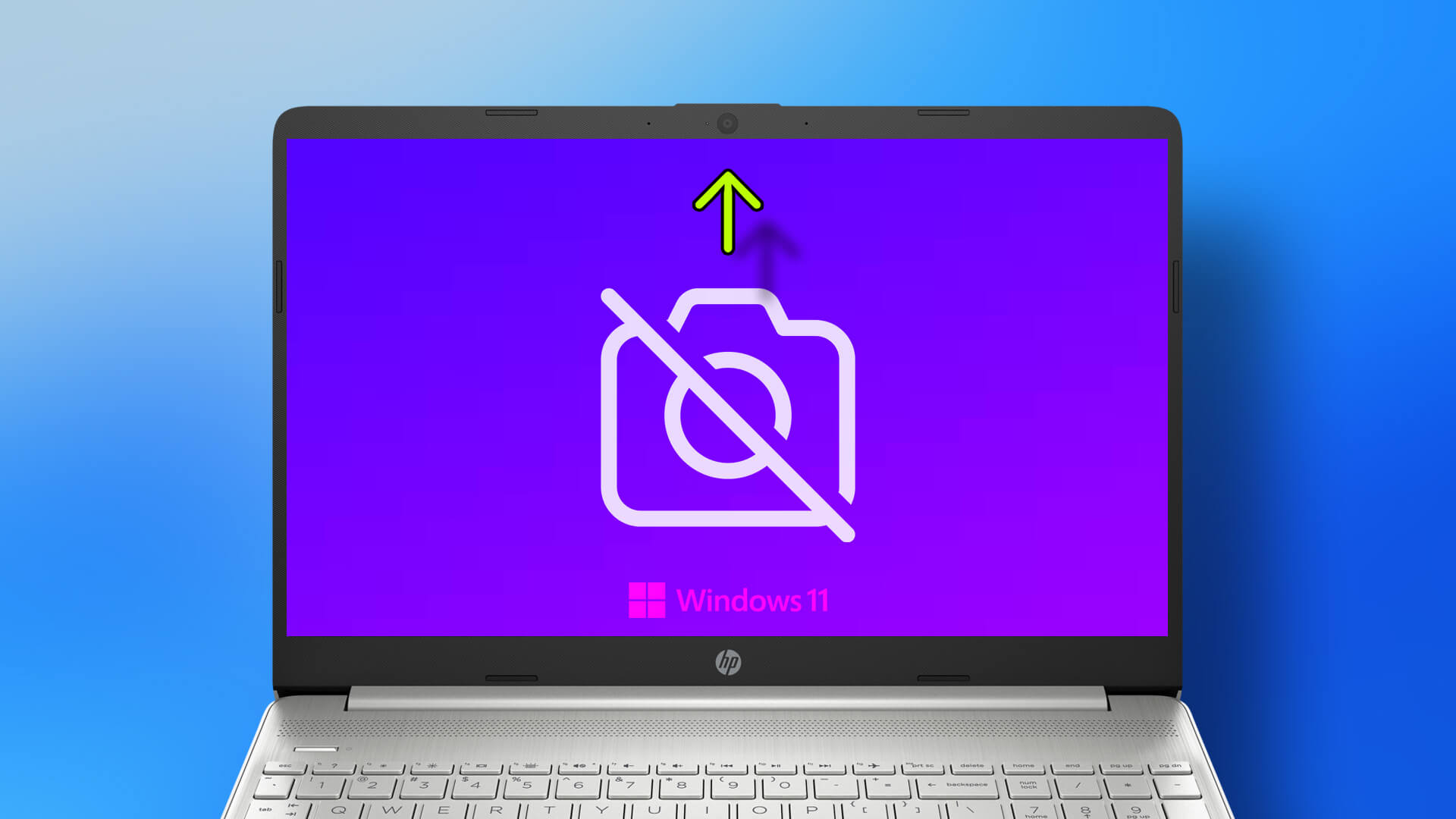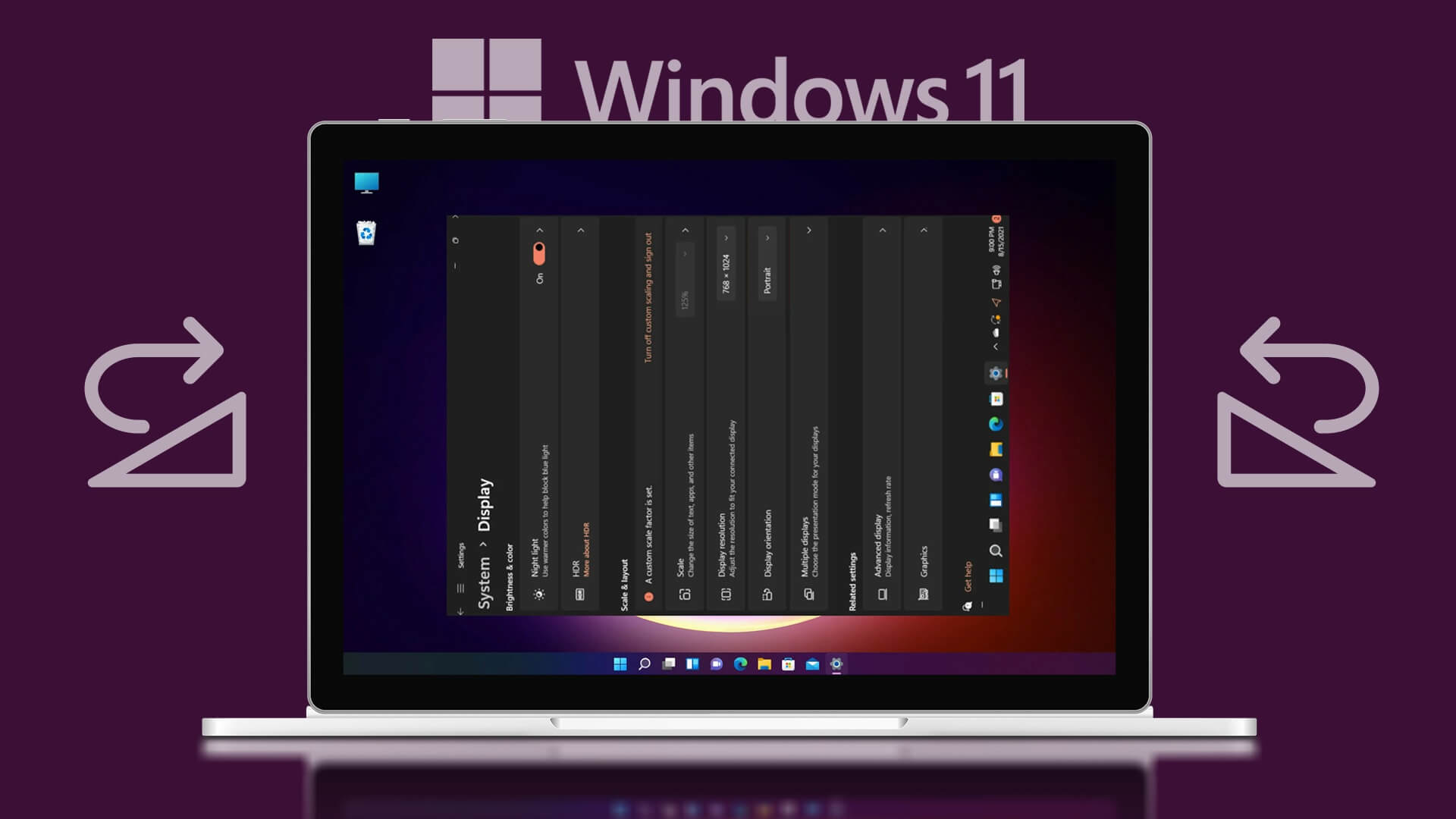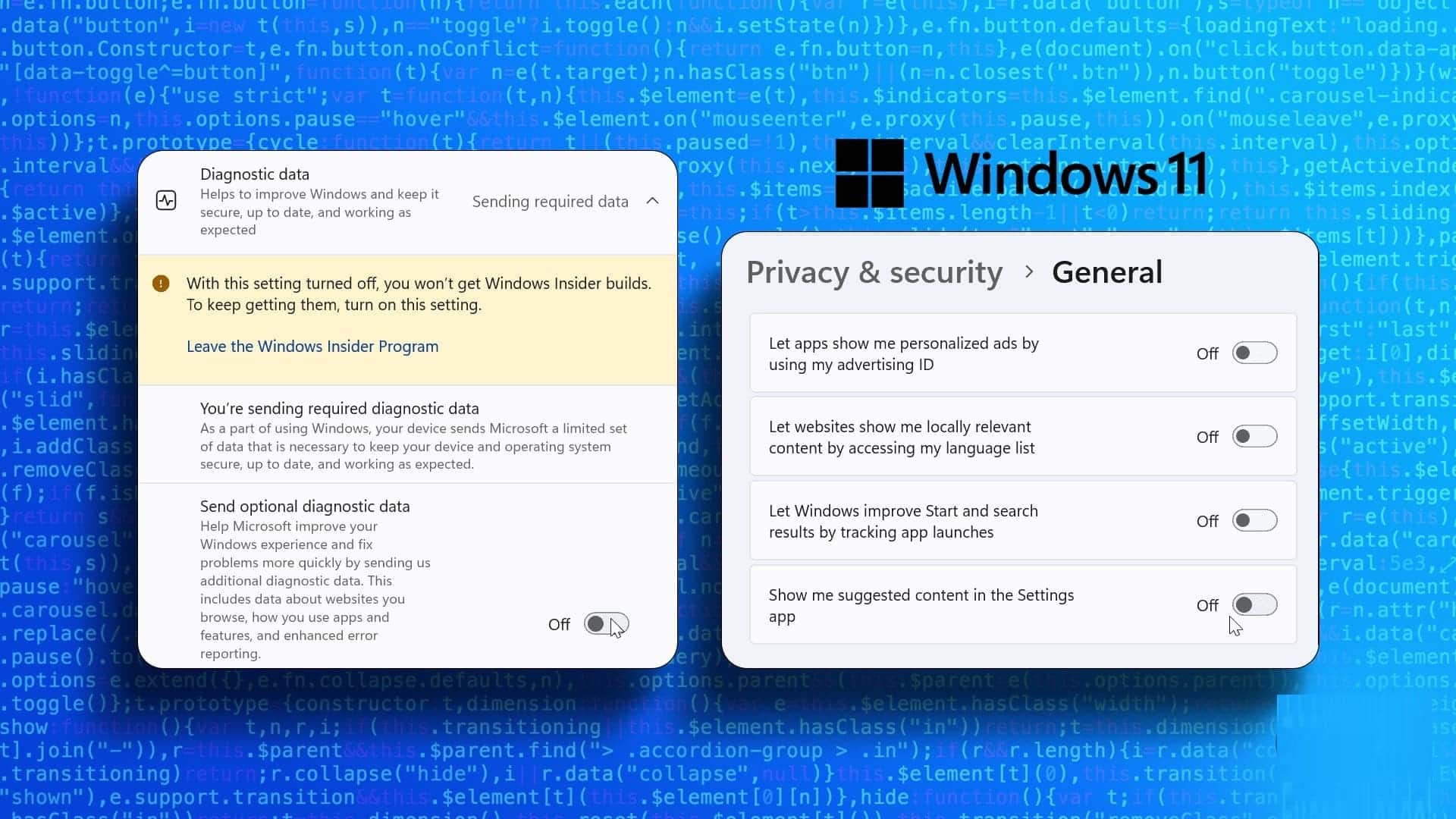微软开发了一种模式 灰度 对于有色盲的人。 灰度模式对多动症患者也很有效。 据说将屏幕颜色更改为黑白而不是强光将有助于您在执行长时间任务时更加专注。 回到过去,系统屏幕使用彩色矩阵效果看起来是黑白的。 您想将 PC 屏幕更改为 Windows 10 灰度吗? 你是在正确的地方。 继续阅读以了解如何在 Windows 10 中将屏幕变为黑白。

如何在电脑上把屏幕变成黑白
此功能也称为色盲模式。 以下是更改系统的方法 灰度模式.
方法一:通过Windows设置
您可以在 PC 上轻松将屏幕颜色更改为黑白,如下所示:
1.按我的键 的Windows + I 一起开 設置。
2. 点击“四通八达的交通网络在此处列出的其他选项中。
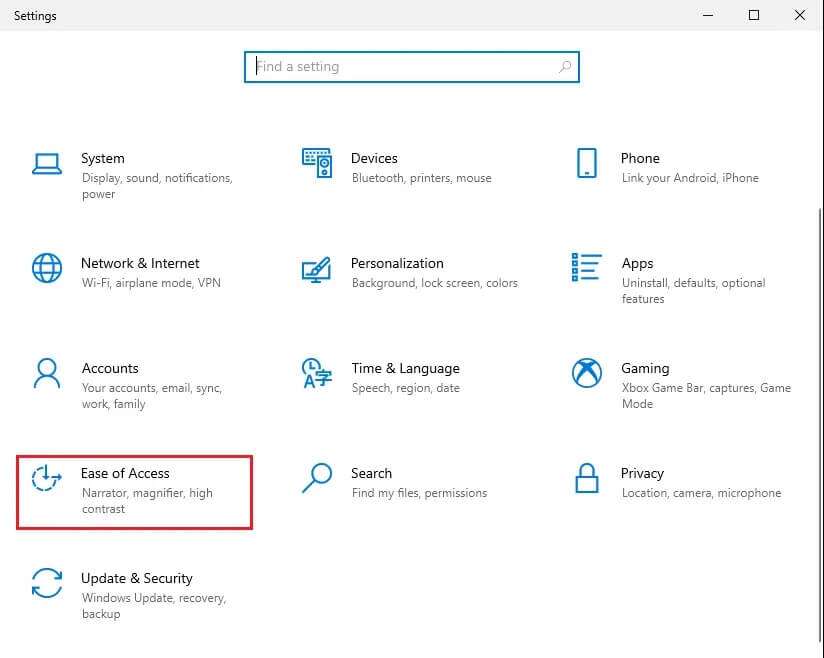
3.然后点击 彩色滤光片 在右側窗格中。
4. 开启 切换键 打开滤色器,如突出显示的那样。
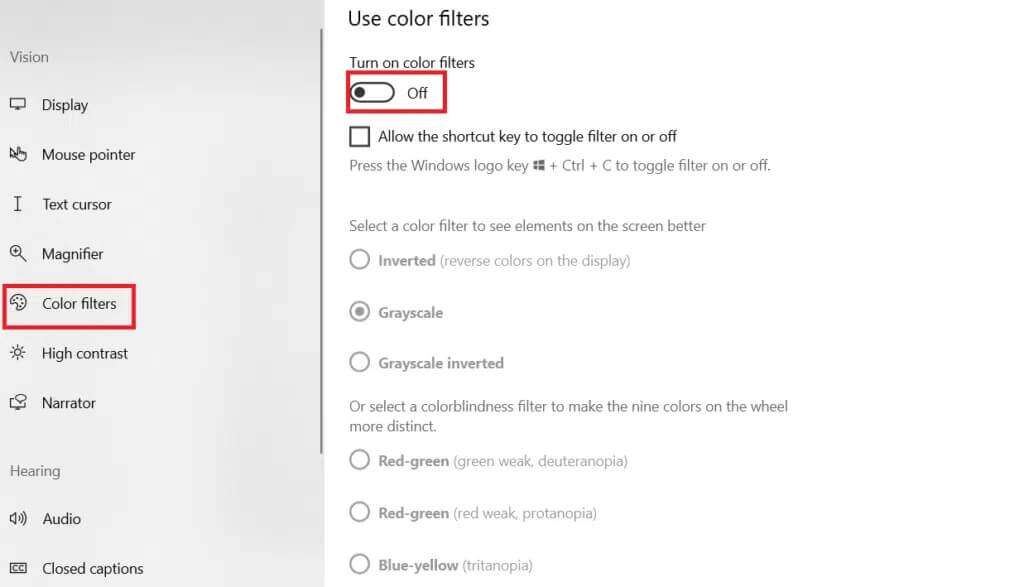
5. 选择 灰度 在选择滤色器时可以更好地看到屏幕上的元素。
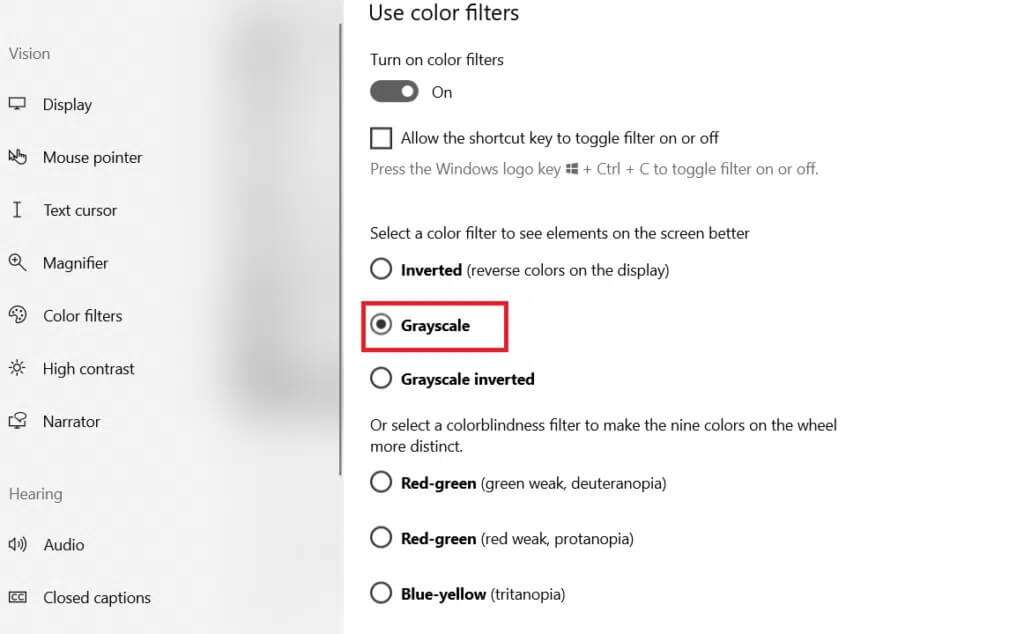
方法XNUMX:通过键盘快捷键
您还可以使用键盘快捷键在 Windows 10 灰度效果和默认设置之间轻松切换。 你可以简单地按我的键 Windows + Ctrl + C 同时在黑白设置和默认颜色设置之间切换。 要在 PC 上将屏幕变为黑白并启用此快捷方式,请按照以下步骤操作:
1.开始 设置> 四通八达的交通网络> 彩色滤光片 和以前一样。
2. 开启 切换键 打开滤色器。
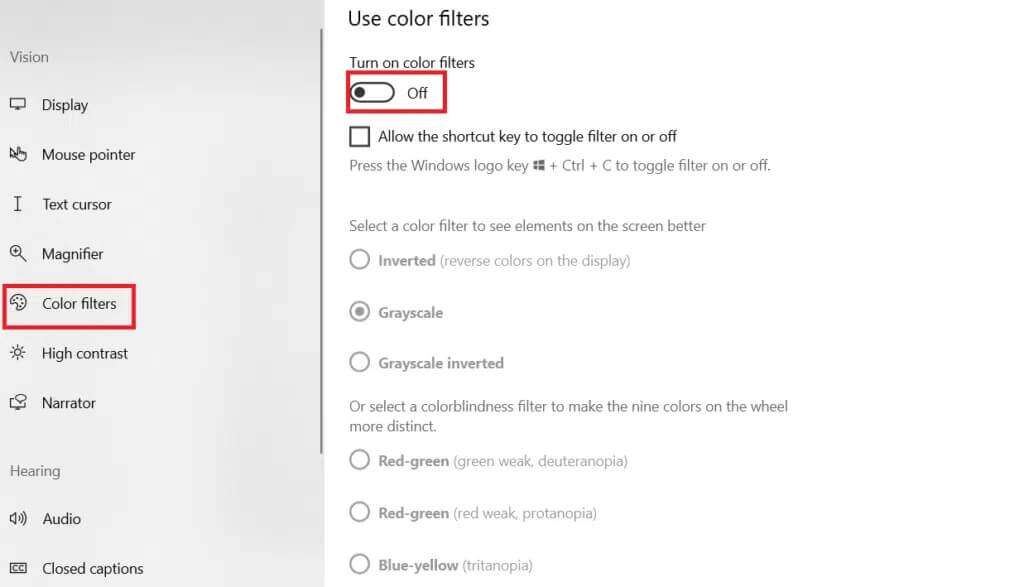
3.选择渐变 灰色 在选择滤色器时可以更好地看到屏幕上的元素。
4.选中旁边的框 昙花一现 快捷键用于打开或关闭过滤器。
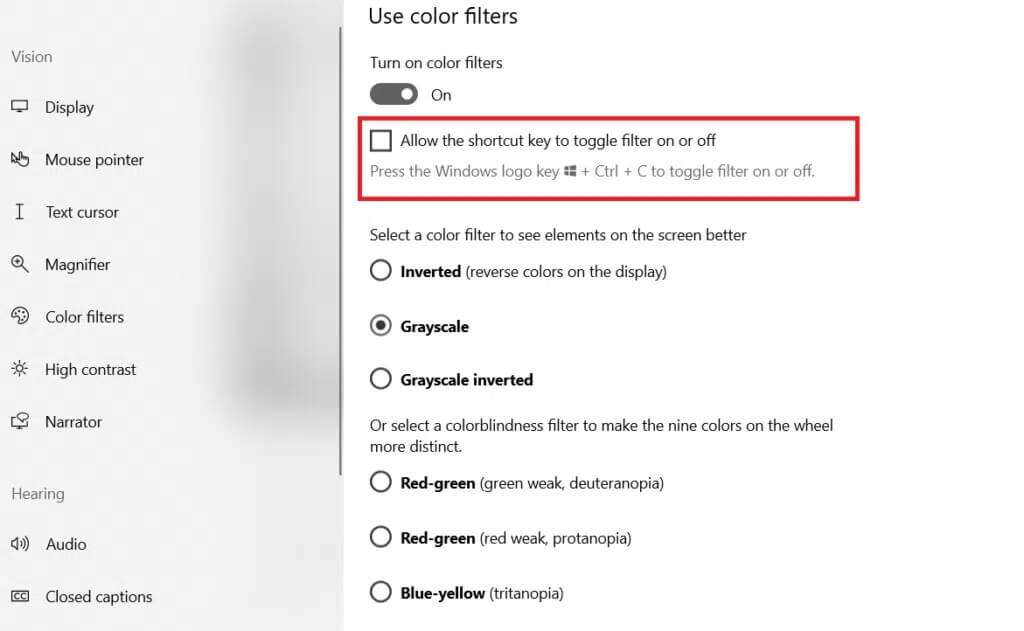
5. 在这里,按我的键 Windows + Ctrl + C 同时在 Windows 10 中开启和关闭灰度滤镜。
方法 XNUMX:更改注册表项
以这种方式进行的更改将是永久性的。 请仔细按照说明更改 Windows PC 上的黑白屏幕:
1.按我的键 Windows + R的 一起打开对话框 “就业”。
2.类型 注册表编辑器 并按 . 键 输入 打开注册表编辑器。
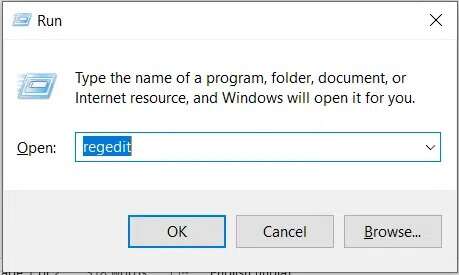
3.确认索赔”用户帐户控制通过点击 “是的”。
4. 转到下一个曲目。
计算机\HKEY_CURRENT_USER\SOFTWARE\Microsoft\ColorFiltering
备注: 所选路径仅在按照方法 XNUMX 中所述打开滤色器后可用。
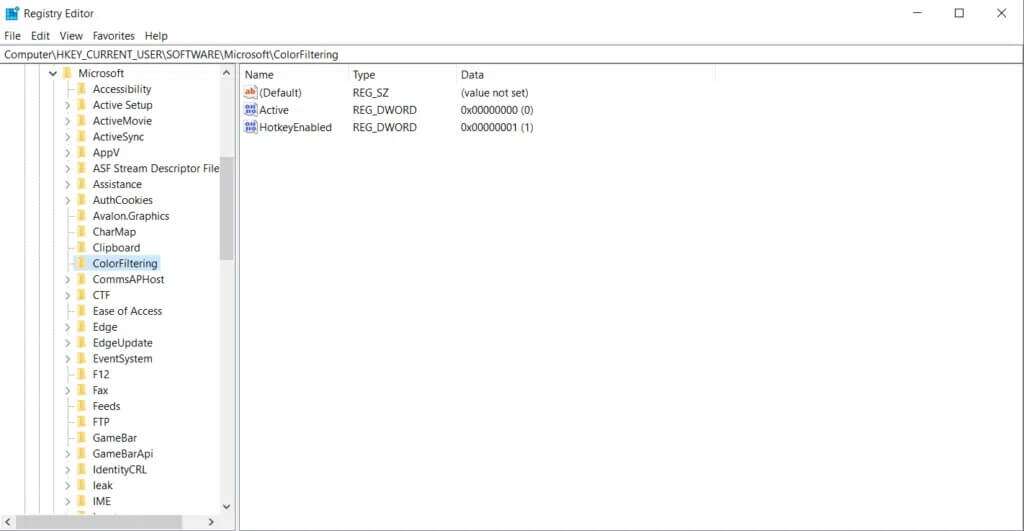
5.在屏幕右侧,可以找到两个注册表项,active和key 热键启用。 双击活动的注册表项。
6. 在编辑值窗口中 双字(32 位) ,将值数据:更改为 1 以启用颜色过滤。 点击 “行” , 如下所示。
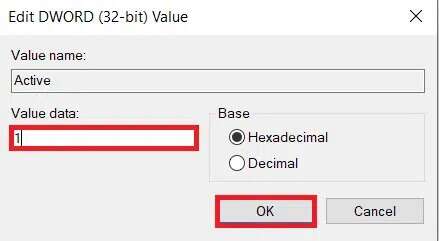
7. 现在,双击注册表项 热键启用。 将打开一个与上一个类似的弹出窗口,如下所示。
8.更改数值数据:改为 0 应用灰度。 点击 “行” 出去。
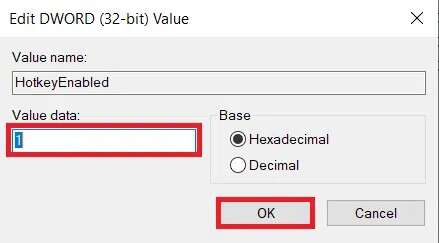
备注: 数值数据中的数字代表以下滤色器。
- 0灰度
- 1-反向
- 2- 反转灰度
- 3- 绿色盲
- 4- 远视
- 5-三角盲
方法四:修改组策略编辑器
与使用注册表项的方式类似,此方法所做的更改也将是永久性的。 请仔细按照说明在 PC 上将 Windows 桌面/笔记本电脑屏幕转换为黑白:
1.按我的键 Windows + R的 同时打开对话框 “就业”。
2.类型 输入gpedit.msc 然后按 输入 打开本地组策略编辑器。
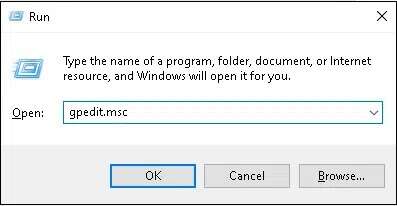
3. 前往 用户配置 \ 管理模板 \ 控制板 , 如图所示。
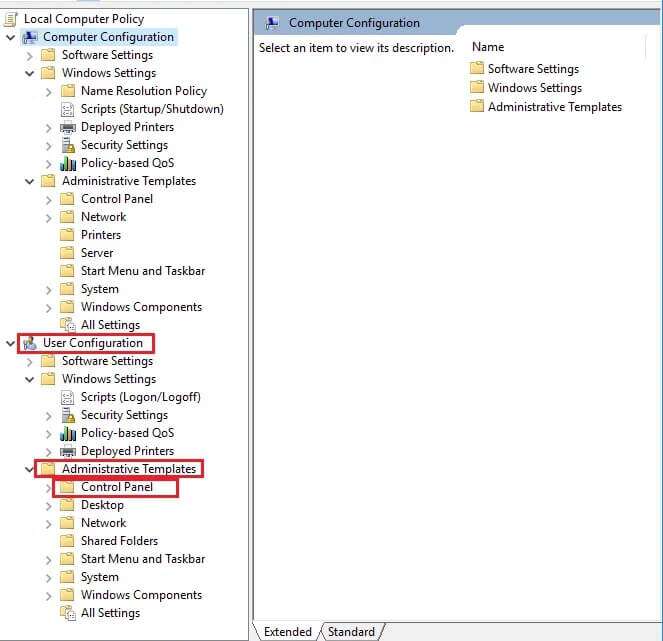
4. 點擊 隐藏 在右窗格中选择的控制面板项目。
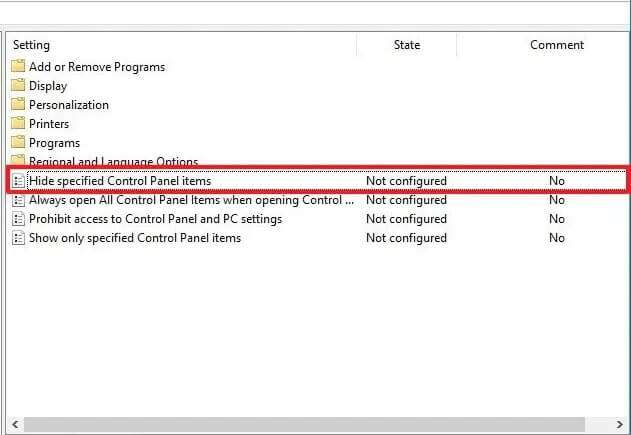
5. 在隐藏选定的控制面板项目窗口中,选择选项 也许。
6.然后点击按钮 展示… 类别下不允许的仪表板项目列表旁边 “选项”。
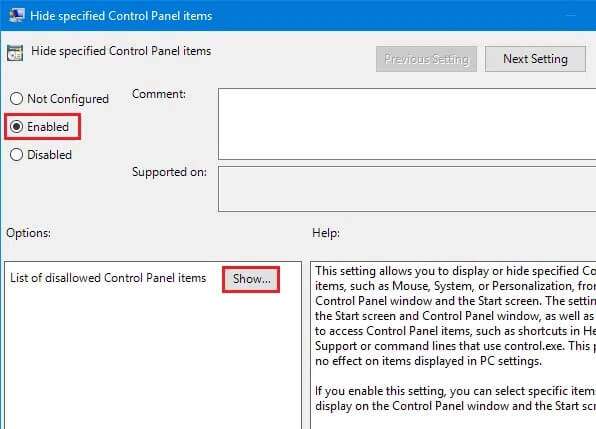
7. 在 Show Contents 窗口中,将值添加为 微软 EaseOfAccessCenter 然后点击 好的。
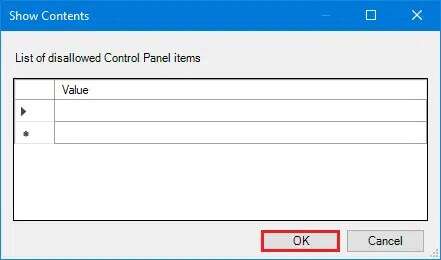
8. 准备 打开电脑 来实施这些变化。
常见问题 (FAQ)
Q1。 热键是否会用于其他颜色过滤器?
回答。 是的,热键也可用于其他滤色器。 按照方法 1 和 2 选择所需的滤色器。例如,如果您选择反转灰度,Windows + Ctrl + C 将在反转和灰度默认值之间切换。
Q2。 Windows 10 中还有哪些其他颜色过滤器可用?
回答。 Windows 10 为我们提供了六种不同的颜色过滤器,如下所示:
- 灰度
- 逆转
- 反灰度
- 绿色盲
- 乌托邦
- 三观
Q3。 如果热键没有回到默认设置怎么办?
回答。 确保选中允许热键打开或关闭过滤器旁边的框。 如果返回默认设置的快捷方式不起作用,请尝试更新您的图形驱动程序。
我们希望本指南能帮助您在 Windows 10 中将屏幕变为黑白。让我们知道哪种方法对您的帮助最大。 如果有的话,请在下面的评论部分留下您的疑问或建议。